Daudzi lietotāji ziņo parMicrosoft Excel gaida citu lietojumprogrammu, lai pabeigtu OLE darbību”Kļūda sistēmā Windows 10, izmantojot Office lietotnes. Piemēram, šī kļūda var rasties, mēģinot atvērt programmu Excel, izmantojot BI palaišanas paliktni, vai mēģinot palaist VBA skriptu.
OLE (Object Linking and Embedding) tehnoloģiju ieviesa Microsoft, lai palīdzētu Office lietotnēm sazināties ar citām programmām. Izmantojot šo tehnoloģiju, viena rediģēšanas programma ļauj koplietot dokumenta sadaļu ar citām programmām un pēc tam importēt dokumenta sadaļu vai atjaunot to ar citas programmas saturu.
Tā, piemēram, ja jūs strādājat ar Excel un tas mēģina mijiedarboties ar Word, tas nosūtīs ziņojumu uz OLE objektu un gaidīs, kamēr tas saņems atbildi no Word. Bet, kad atbilde tiek aizkavēta pēc nepieciešamā laika, jūs redzēsit “Microsoft Excel gaida citu lietojumprogrammu, lai pabeigtu OLE darbību”Kļūda.
Kļūda var parādīties vai nu DDE protokola dēļ, kas programmā Excel ir izslēgts, ja Office suite instalācija ir bojāta, ja jums ir Adobe Acrobat PDFMaker kā pievienojumprogramma, un tas traucē programmu Excel vai ja Internet Explorer ir pretrunā ar Excel. Lai gan pilnībā aizverat programmu Excel, var restartēt datoru un sākt visu no jauna, varat arī izmēģināt tālāk minētās metodes, ja tas tā nav.
1. metode: noņemot Adobe Acrobat PDFMaker
Ir zināms, ka Adobe Acrobat PDFMaker ir nesaderības problēmas ar MS Excel. Tāpēc. ieteicams papildināt pievienojumprogrammu. Apskatīsim, kā.
1. darbība: Uzsākt Excel un virzieties uz Fails cilne lapas galējā augšējā kreisajā stūrī.

2. darbība: No Fails izvēlnē atlasiet Iespējas.

3. solis: Iekš Excel opcijas noklikšķiniet uz Pievienojumprogrammas rūts kreisajā pusē.
Tagad dodieties uz loga labo pusi un atrodiet Pārvaldīt variants uz leju. Atlasiet COM pievienojumprogrammas no blakus esošās nolaižamās izvēlnes un nospiediet Ej pogu.
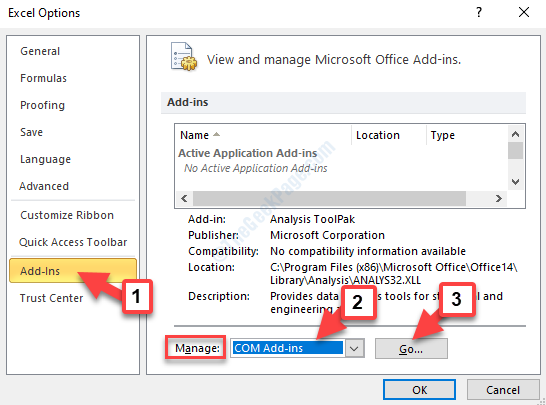
4. solis: Tagad COM pievienojumprogrammu lodziņš kas parādās, noņemiet atzīmi no Acrobat PDFMaker Office COM pievienojumprogramma un nospiediet labi lai saglabātu izmaiņas un izietu.
Tagad vienkārši restartējiet datoru un mēģiniet vēlreiz atvērt programmu Excel vai palaist VBA skriptu, lai pārbaudītu, vai kļūda nav pazudusi. Ja problēma joprojām pastāv, izmēģiniet 2. metodi.
2. metode: atļaujot citas lietojumprogrammas, kas izmanto DDE
1. darbība: Atvērt Excel un dodieties uz Fails cilne ekrāna augšējā kreisajā stūrī.

2. darbība: Atlasiet Iespējas no Fails izvēlne.

3. solis: Iekš Excel opcijas logu, dodieties uz kreiso pusi un noklikšķiniet uz Papildu. Labajā pusē ritiniet uz leju un atrodiet Vispārīgi sadaļā.
Šeit noņemiet atzīmi no izvēles rūtiņas blakus Ignorēt citas lietojumprogrammas, kas izmanto dinamisko datu apmaiņu (DDE).
Nospiediet labi lai saglabātu izmaiņas un izietu.
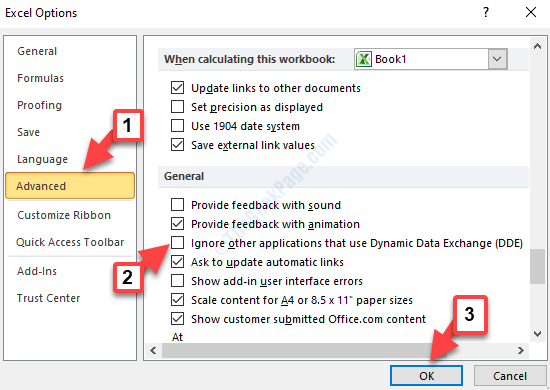
Tagad atgriezieties un izmēģiniet to pašu darbību, kuru veicāt iepriekš, un pārbaudiet, vai kļūda joprojām pastāv. Ja joprojām redzat kļūdu, izmēģiniet trešo metodi.
3. metode: pārtraucot Internet Explorer procesu
1. darbība: Pārejiet uz Uzdevumjosla un ar peles labo pogu noklikšķiniet uz tā. Atlasiet Uzdevumu pārvaldnieks no konteksta izvēlnes.

2. darbība: Iekš Uzdevumu pārvaldnieks logs zem Procesi cilni, atrodiet un atlasiet Internet Explorer process. Pēc tam nospiediet Beigu uzdevums poga loga apakšējā kreisajā stūrī.
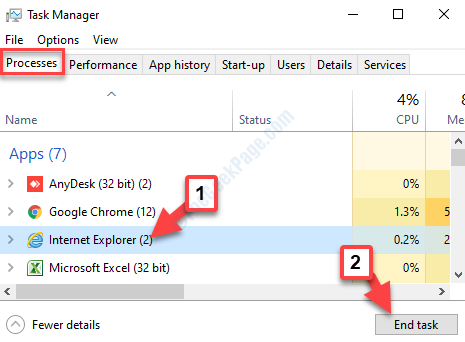
Atgriezieties programmā Excel un pārbaudiet, vai kļūda nav pazudusi. Ja joprojām rodas kļūda, izmēģiniet 4. metodi.
4. metode: ierobežojot Excel lietojumprogrammu ziņojumapmaiņu
Izmēģiniet šo metodi, ja sastopaties arMicrosoft Excel gaida citu lietojumprogrammu, lai pabeigtu OLE darbību”Kļūda, palaižot VBA skriptu. Tomēr tas ir tikai risinājums un neatrisina pašu problēmu. Bet tas var jums palīdzēt, palaižot VBA skriptu un bloķējot kļūdas ziņojumu. Lūk, kā to izdarīt.
1. darbība: Atveriet Excel lapu un nospiediet Alt taustiņš + F11 kopā uz tastatūras, lai atvērtu Microsoft Visual Basic for Applications redaktora logs.
2. darbība: Iekš Projekts - VBA projekts josla kreisajā pusē, atrodiet Šī darba grāmata zem Microsoft Excel objekti.
Ar peles labo pogu noklikšķiniet uz tā, dodieties uz Ievietojiet ar peles labo pogu noklikšķiniet uz izvēlnes un apakšizvēlnē atlasiet Modulis.
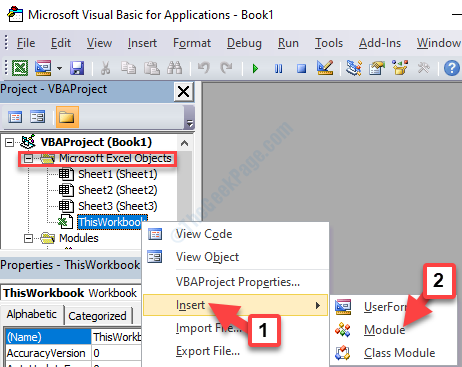
3. solis: Tas rada jaunu Modulis rūts labajā pusē. Kopējiet zemāk esošo kodu un ielīmējiet to modulī:
Privāta deklarēta funkcija CoRegisterMessageFilter Lib "ole32" (ByVal IFilter Tik ilgi, ByRef PreviousFilter) Tik ilgi, kamēr publisks Sub KillMessageFilter () Dim IMsgFilter As Long CoRegisterMessageFilter 0 &, IMsgFilter End Sub Public Sub RestoreMessageFilter () Dim IMsgFilter As Long CoRegisterMessageFilter IMsgFilter, IMsgFilter End Apakšgrupa
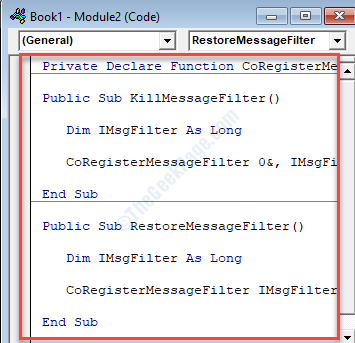
4. solis: Varat arī nokopēt zemāk esošo kodu un ielīmēt to jaunajā modulī. Darbosies jebkurš no kodiem.
Sub CreateXYZ () Dim wdApp As Object Dim wd As Object On Error Resume Next Set wdApp = GetObject (, "Word. Pieteikums ") Ja Kļūda. Skaitlis <> 0 Pēc tam iestatiet wdApp = CreateObject ("Word. Lietojumprogramma ") Beigt, ja ieslēgta kļūda GoTo 0 Iestatiet wd = wdApp. Dokumenti. Atvērt (šī darba grāmata. Ceļš un lietojumprogramma. PathSeparator & "XYZ template.docm") wdApp. Redzams = True Range ("A1: B10"). CopyPicture xlScreen wd. Diapazons. Ielīmēt beigu apakšnodaļu
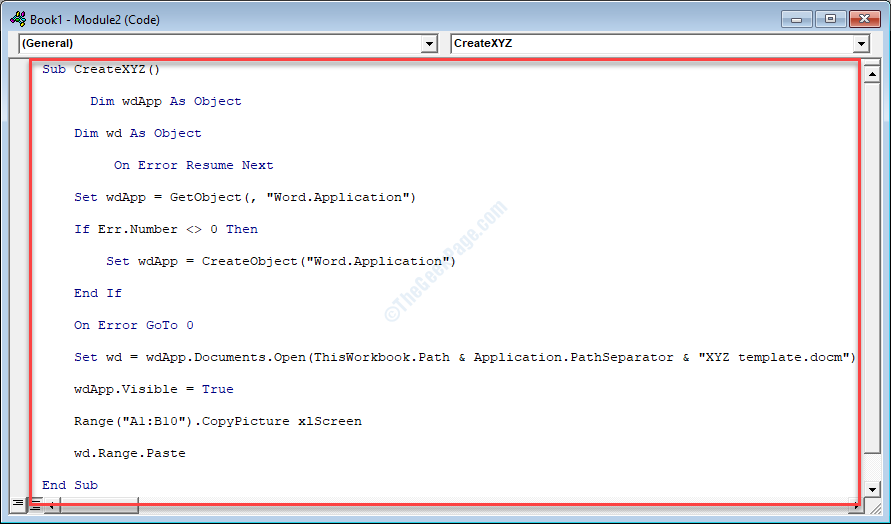
5. darbība: Tagad dodieties uz Fails cilni redaktora augšējā kreisajā stūrī un atlasiet Saglabāt grāmatu.
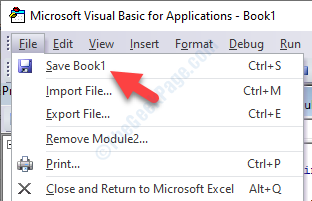
6. solis: Pēc tam, kad nospiežat Saglabāt pogu, jūs redzēsiet uzvedni, kurā teikts: Tālāk norādītās funkcijas nevar saglabāt darbgrāmatās bez makro.
Nospiediet Nē pogu.
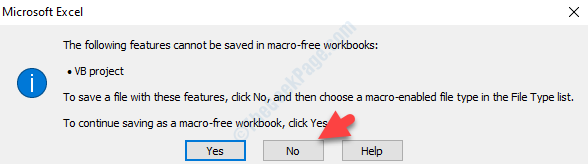
7. solis: Tagad atlasiet vietu, kur vēlaties saglabāt šo darbgrāmatu, izveidojiet piemērotu Faila nosaukumsun iestatiet Saglabāt kā veidu lauks kā Darbgrāmata Excel makro iespējota.
Noklikšķiniet uz Saglabāt poga, lai saglabātu jauno VBA darbgrāmatu.
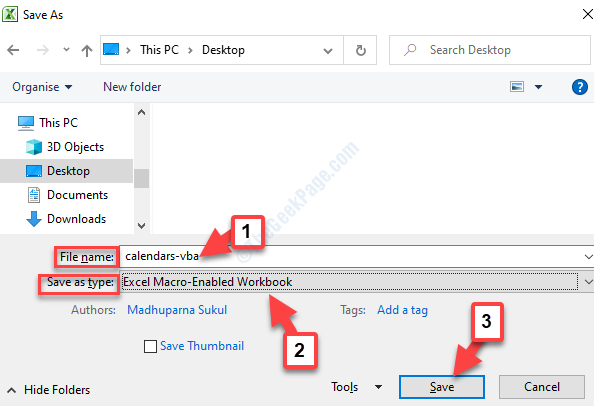
8. solis: Kad esat saglabājis VBA failu, tagad aizveriet redaktoru un atgriezieties pie Excel darba burtnīca. Šeit nospiediet Alt + F8 taustiņus kopā uz tastatūras. No Makro Dialoglodziņā atlasiet Makro kuru tikko izveidojāt, un nospiediet Palaist pogu.
Tagad, kad process ir veiksmīgi pabeigts, vairs nevajadzētu redzēt kļūdu. Bet, ja joprojām tiek parādīta kļūda, izmēģiniet 5. metodi.
5. metode: Izslēdziet Excel saderības režīmu
1. darbība: Iet uz MS Excel darbvirsmā, ar peles labo pogu noklikšķiniet uz tā un atlasiet Rekvizīti no izvēlnes ar peles labo pogu noklikšķiniet.
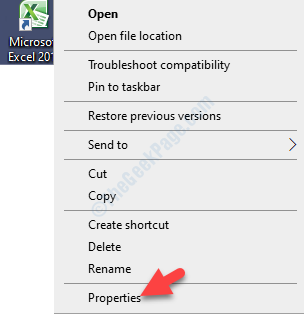
2. darbība: Iekš Microsoft Excel rekvizīti dialoglodziņu, dodieties uz Saderība cilni. Tagad dodieties uz Saderības režīms sadaļā un noņemiet atzīmi no izvēles rūtiņas blakus Palaidiet šo programmu saderības režīmā.
Nospiediet Piesakies un tad labi lai saglabātu izmaiņas un izietu.
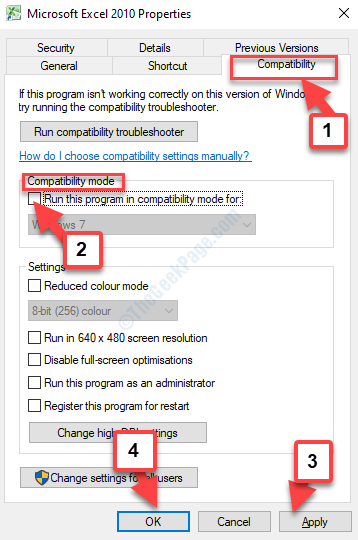
Tas ir viss. Jūs varat mēģināt atkārtot iepriekšējo darbību savā Excel, un jums vairs nevajadzētu redzēt “Microsoft Excel gaida citu lietojumprogrammu, lai pabeigtu OLE darbību”Kļūda jūsu Windows datorā, palaižot VBA skriptu vai atverot programmu Excel.

